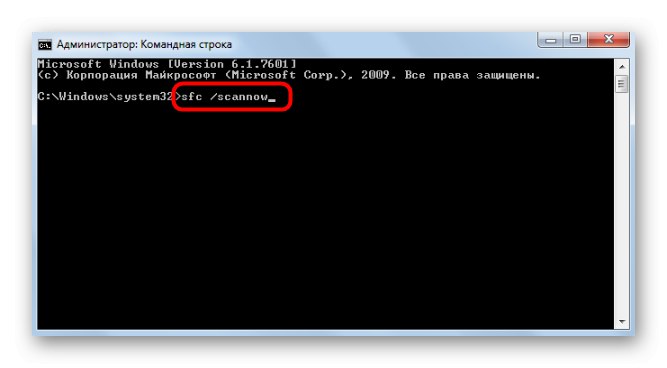محتوا
- روش 1: پایان دادن به جلسه نسخه وب برنامه
- روش 2: کشتن فرآیندهای مرتبط
- روش 3: نصب را به عنوان مدیر اجرا کنید
- روش 4: گزینه های سازگاری را فعال کنید
- روش 5: پاک کردن پرونده های باقیمانده Discord
- روش 6: به روزرسانی ویندوز را بررسی کنید
- روش 7: درایورهای سخت افزار را به روز کنید
- روش 8: کتابخانه های اضافی ویندوز را نصب کنید
- روش 9: یکپارچگی پرونده های سیستم را بررسی کنید
- پرسش و پاسخ
روش 1: پایان دادن به جلسه نسخه وب برنامه
اولین نکته برای حل مشکلات نصب اختلاف در ویندوز 7 با هدف یافتن مشکلات سازگاری است که هنگام باز شدن نسخه وب برنامه در مرورگر همراه با فایل اجرایی ، در رایانه ظاهر می شوند. ما به شما توصیه می کنیم که برگه Discord را ببندید و دوباره نصب کننده را اجرا کنید ، بررسی کنید که آیا نصب این بار با موفقیت انجام می شود.

روش 2: کشتن فرآیندهای مرتبط
اگر به دلیل خرابی شبکه ، رایت پرونده یا دلایل دیگر ، اولین نصب Discord از کار بیفتد و نصب جدیدی را شروع کنید ، ممکن است هنگام آن خطایی روی صفحه ظاهر شود ، یا پنجره نصب کننده حتی باز نشود. این اتفاق می افتد زیرا فرایندهای نرم افزار در حال حاضر در پس زمینه اجرا می شوند و از بروزرسانی داده جلوگیری می کنند. آنها را بررسی کنید و در صورت وجود با استفاده از Task Manager آنها را ببندید.
- روی یک فضای خالی در نوار وظیفه کلیک راست کرده و مورد را انتخاب کنید "شروع کار مدیر".
- در آن به برگه بروید "فرایندها" و لیست را جستجو کنید و به دنبال تمام مواردی که Discord به نام آنها است ، بروید.
- روی آنها کلیک راست کرده و انتخاب کنید "پایان روند"... از مورد منوی زمینه استفاده کنید درخت فرآیند پایاناگر با چندین خط مختلف سر و کار دارید.
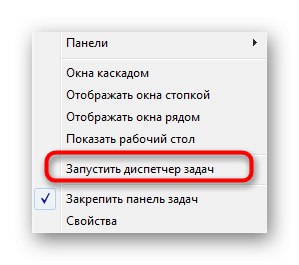
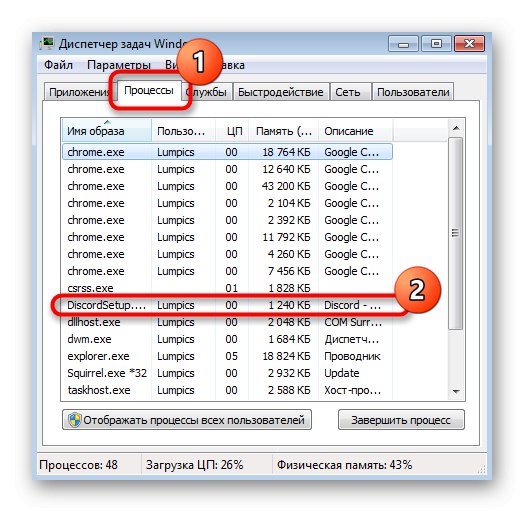
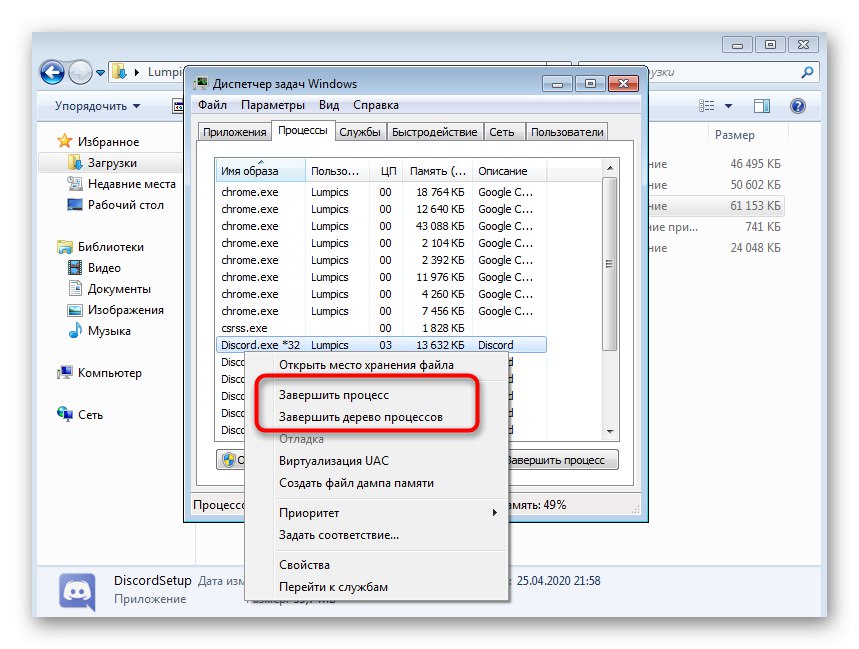
فقط پس از اطمینان از اتمام تمام مراحل مرتبط ، سعی کنید نصب را دوباره راه اندازی کنید.
روش 3: نصب را به عنوان مدیر اجرا کنید
برای نصب برخی از اجزای Discord در ویندوز 7 ، حقوق مدیر لازم است. اگر نصب در ابتدا به عنوان یک کاربر عادی راه اندازی شده باشد ، ممکن است مشکلی در باز کردن بسته بندی پرونده ها وجود داشته باشد. روی پرونده RMB EXE کلیک کنید و انتخاب کنید "اجرا به عنوان سرپرست".

اگر حق اجرای برنامه را به عنوان سرپرست ندارید ، باید در این حساب وارد شوید و فقط سپس به نصب ادامه دهید. اطلاعات بیشتر در این باره را در مقاله دیگری در وب سایت ما از لینک زیر بخوانید.
جزئیات بیشتر: نحوه دریافت حقوق مدیر در ویندوز 7
روش 4: گزینه های سازگاری را فعال کنید
این احتمال وجود دارد که به دلایلی ، نصب کننده Discord نتواند پارامترهای مناسب را براساس اطلاعات عمومی در مورد سیستم عامل مورد استفاده پیدا کند. سپس باید پارامترهای سازگاری را به صورت دستی تنظیم کنید تا نسخه فعلی ویندوز را به نصب کننده نشان دهید.
- برای انجام این کار ، روی پرونده اجرایی RMB کلیک کنید و از منوی زمینه ظاهر شده ، انتخاب کنید "خواص".
- انتقال به برگه "سازگاری".
- کادر را علامت بزنید "برنامه را در حالت سازگاری برای:، در لیست پاپ آپ ، مشخص کنید ویندوز 7 و تغییرات را اعمال کنید.
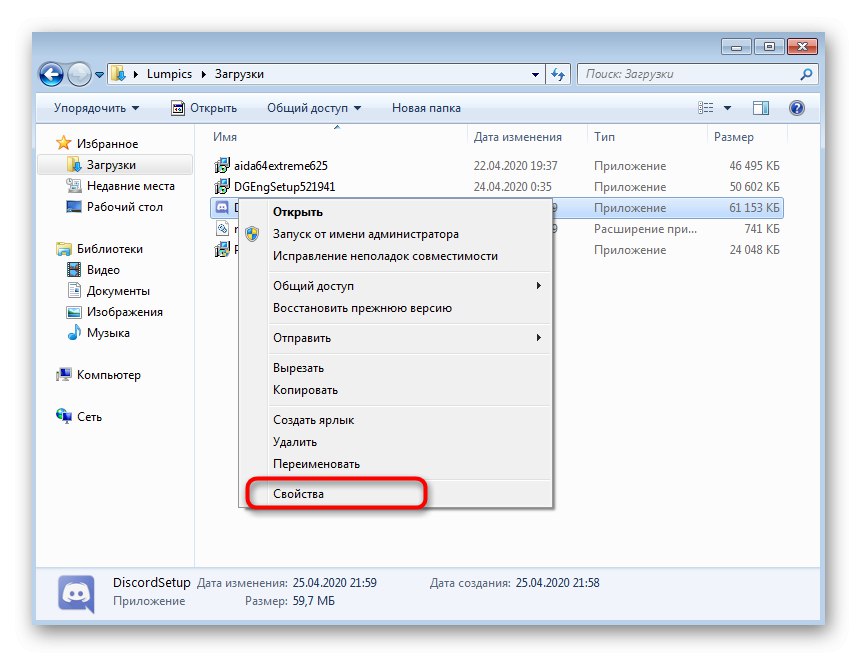
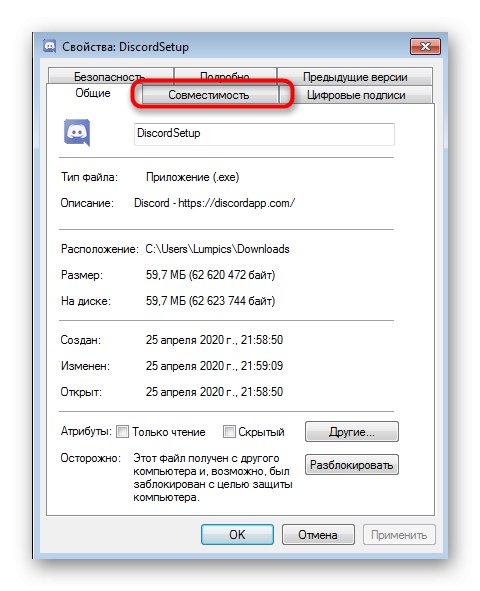
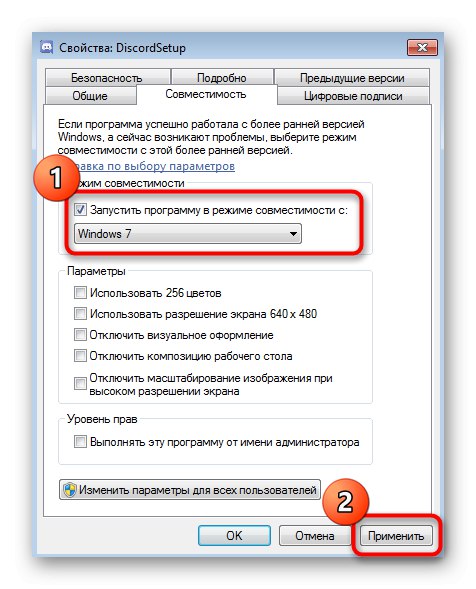
روش 5: پاک کردن پرونده های باقیمانده Discord
این گزینه برای آن دسته از کاربرانی که Discord را دوباره نصب می کنند مناسب است ، اما حتی درصورتی که نصب تقریباً کامل باشد ، مفید خواهد بود ، اما در آخرین مرحله خطایی روی داد. سپس باید با بررسی دو مکان در حافظه محلی ، تمام داده های کاربر مرتبط با این برنامه گپ را پاک کنید.
- ابزار را باز کنید "اجرا کن" از طریق ترکیب کلید Win + R... در خط وارد شوید
٪ اطلاعات برنامه٪و کلیک کنید وارد برای تأیید دستور. - در محلی که ظاهر می شود ، پوشه ای را با نام پیدا کنید "اختلاف" و روی آن کلیک راست کنید.
- فهرست را حذف کرده و ادامه دهید.
- از طریق همین ابزار "اجرا کن" در حال حاضر به مسیر دوم بروید
٪ localappdata٪. - فهرست را با همان نام در آنجا پیدا کنید و از شر آن خلاص شوید.

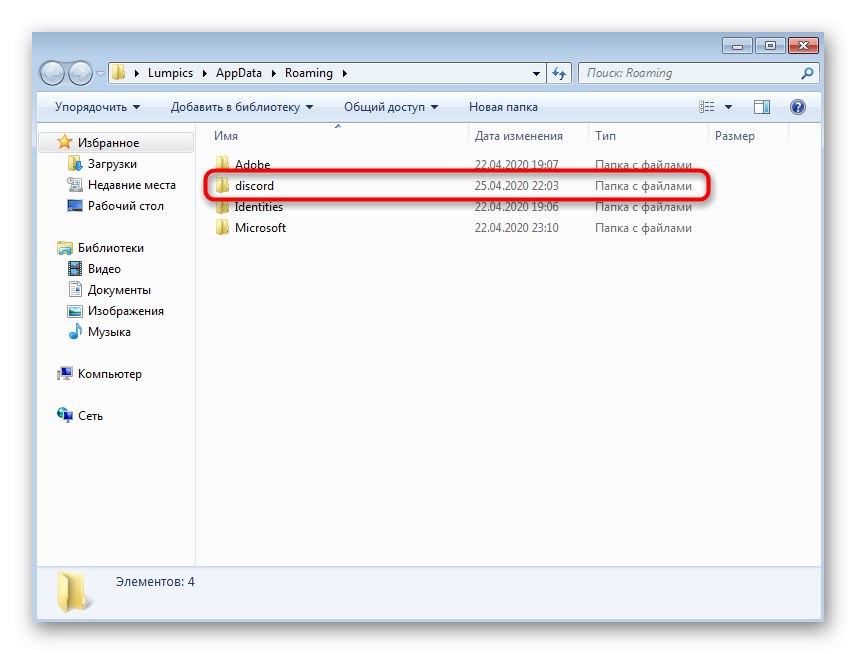
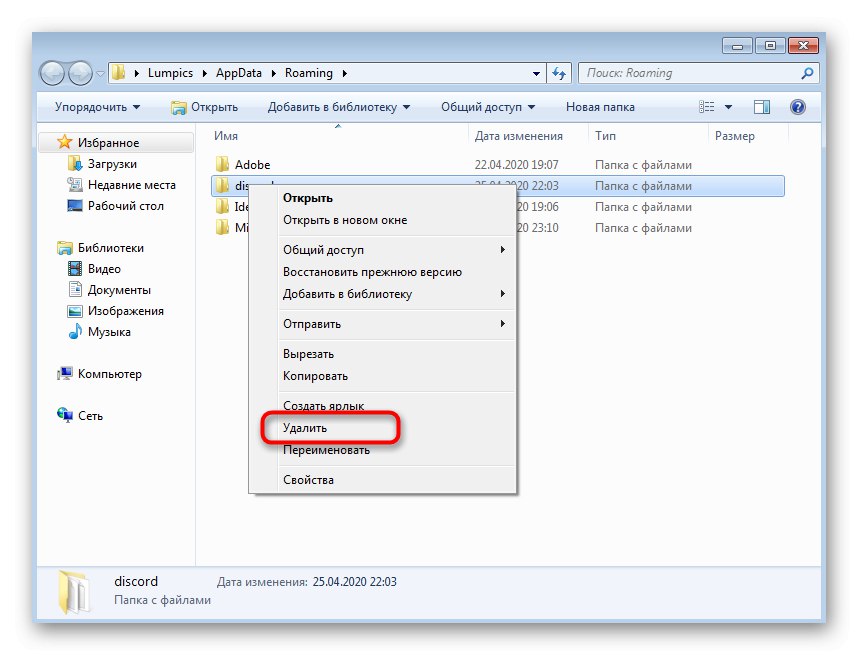
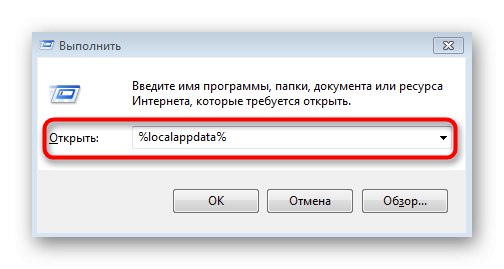
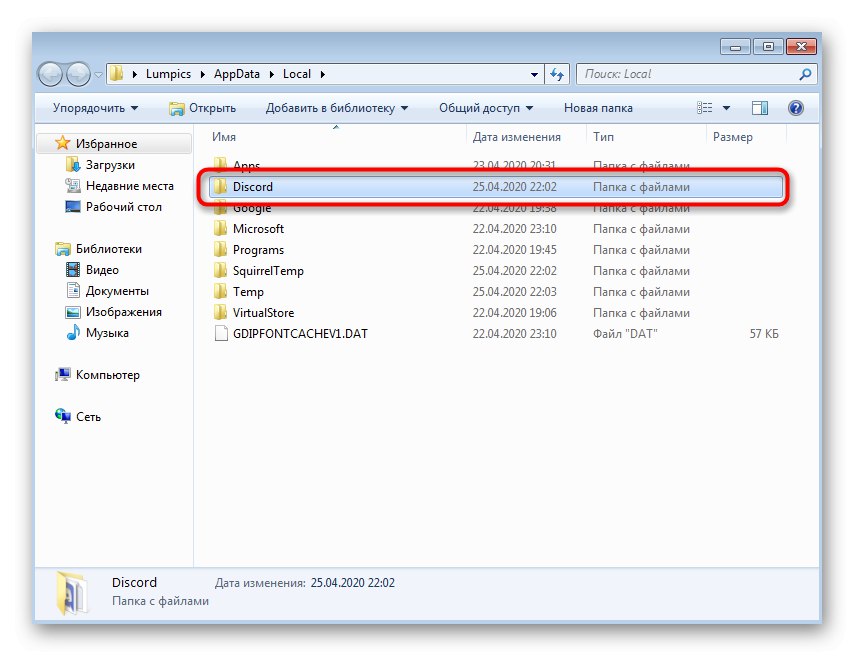
پس از آن ، پس از راه اندازی مجدد رایانه ، دوباره نصب را اجرا کنید.
روش 6: به روزرسانی ویندوز را بررسی کنید
مایکروسافت اخیراً پشتیبانی از ویندوز 7 را متوقف کرده است.دیگر به روزرسانی برای آن وجود نخواهد داشت ، اما این بدان معنا نیست که با استفاده از ابزارهای استاندارد نمی توانید به روزرسانی هایی را دریافت کنید که برای مدت طولانی منتشر شده اند ، به عنوان مثال ، اگر مدتی آنها را نصب نکرده اید. عدم وجود جدیدترین به روزرسانی ها می تواند منجر به مشکلاتی در نصب Discord شود.
- باز کن "شروع" و به منو بروید "صفحه کنترل".
- در آنجا مورد را انتخاب کنید به روز رسانی ویندوز.
- منتظر بمانید تا پایان جستجو برای به روزرسانی ها و در صورت لزوم ، به روزرسانی های پیدا شده را نصب کنید.
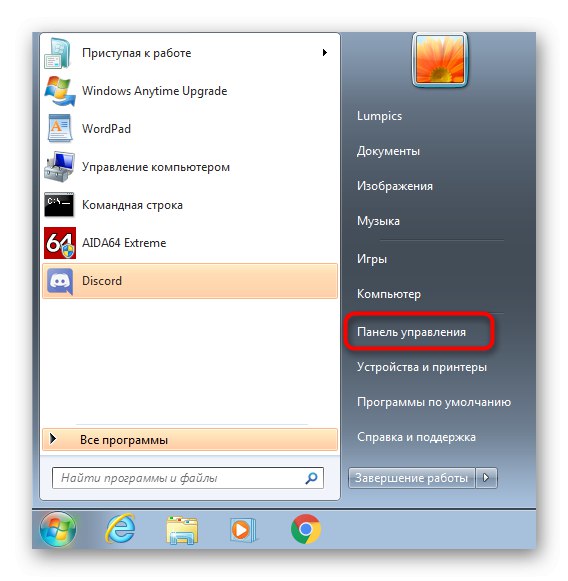
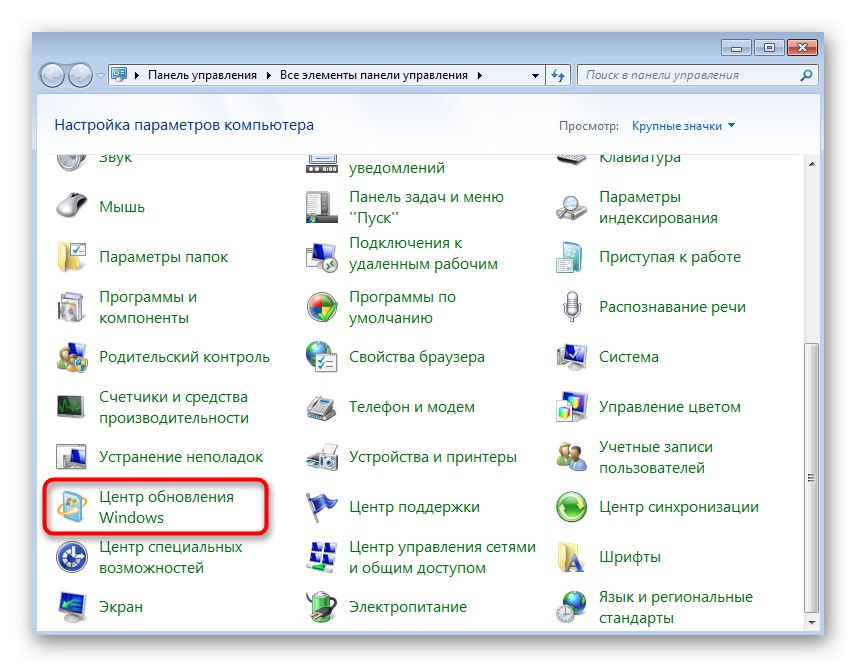
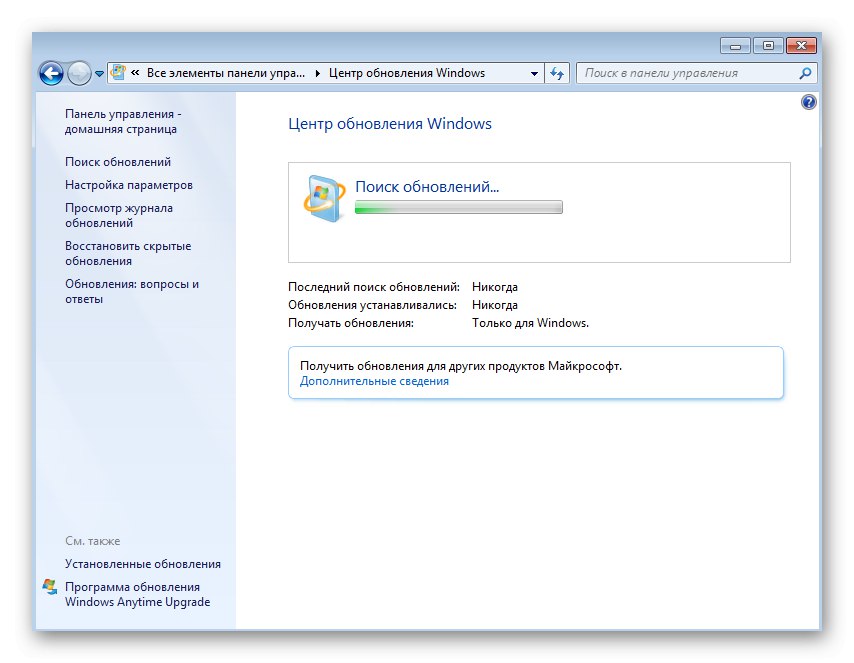
حتماً رایانه را برای راه اندازی مجدد بفرستید ، زیرا فقط پس از آن همه تغییرات اعمال می شوند. اگر در مورد نصب به روزرسانی ها روی نسخه فعلی سیستم عامل س additionalال دیگری دارید ، برای راهنمایی های دقیق در این زمینه ، پیوندهای زیر را دنبال کنید.
جزئیات بیشتر:
به روزرسانی ها در سیستم عامل ویندوز 7
رفع مشکلات نصب به روزرسانی ویندوز 7
نصب به روز رسانی به صورت دستی در ویندوز 7
روش 7: درایورهای سخت افزار را به روز کنید
عدم وجود یا منسوخ شدن درایورهای م componentلفه های خاص در ویندوز 7 به ندرت باعث ایجاد تضاد در نصب Discord می شود ، اما گاهی اوقات این اتفاق می افتد. ما به شما توصیه می کنیم برای به روزرسانی درایورها با استفاده از یک روش مناسب ، به عنوان مثال ، با استفاده از وب سایت های رسمی سازندگان قطعات ، برنامه های ویژه یا ابزارهای داخلی در سیستم عامل ، بررسی کنید. اطلاعات بیشتر در این باره را در مطالب زیر بخوانید.
جزئیات بیشتر: چگونه درایورها را در رایانه خود به روز کنیم
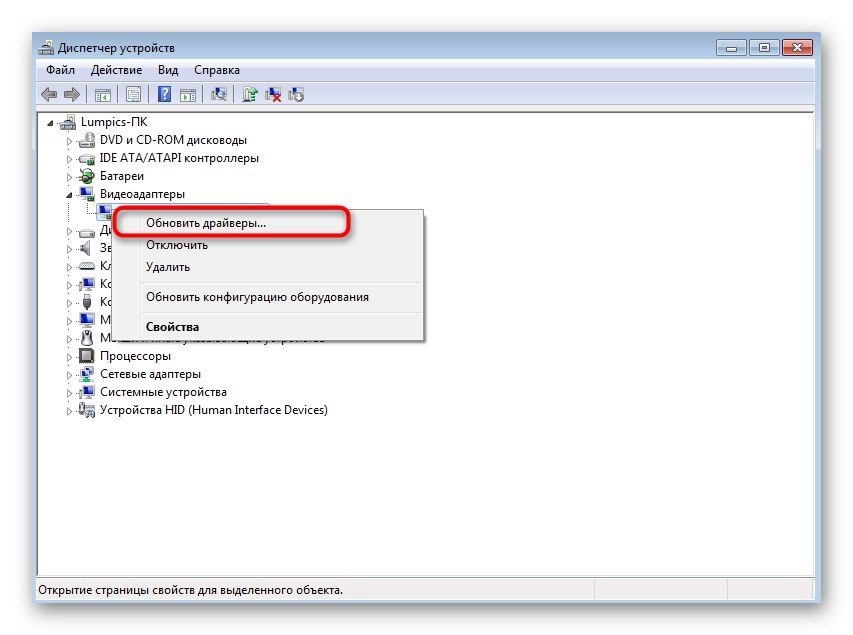
روش 8: کتابخانه های اضافی ویندوز را نصب کنید
کتابخانه های اضافی ویندوز ، که اغلب به صورت دستی توسط کاربر اضافه می شوند یا همراه با برنامه های شخص ثالث نصب می شوند ، نقش مهمی در راه اندازی و عملکرد صحیح برنامه ها دارند. عدم وجود هیچ یک از اجزا component ممکن است باعث شود که نرم افزار مورد نظر حتی روی رایانه نصب نشود. برای جلوگیری از این امر ، توصیه می شود همه نسخه های فعلی هر کتابخانه را نصب کنید. در زیر به دنبال پیوندهای موضوعی مفید باشید.
/
جزئیات بیشتر:
نحوه به روزرسانی .NET Framework
نحوه نصب DX11 بر روی ویندوز
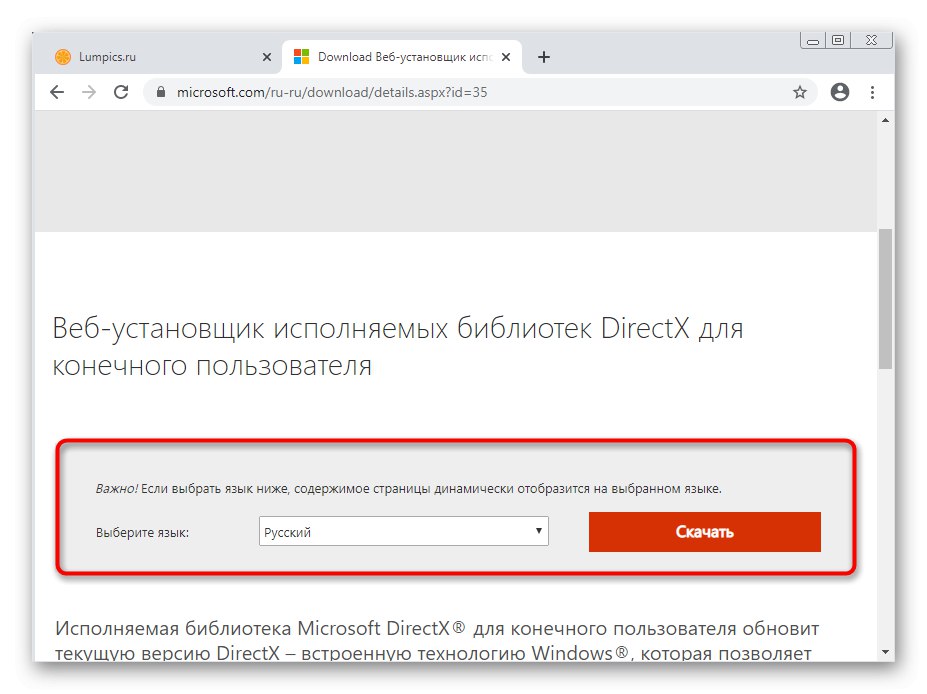
روش 9: یکپارچگی پرونده های سیستم را بررسی کنید
آخرین روش شامل بررسی پرونده های سیستم برای خطاها و خسارات مختلف است. همه این کارها از طریق برنامه های استاندارد انجام می شود ، به این معنی که حتی کاربران تازه کار نیز در اجرای روش مشکلی نخواهند داشت. با این حال ، این گزینه بسیار نادر به نظر می رسد موثر باشد ، بنابراین ، باید در شرایطی انجام شود که توصیه های فوق نتیجه مطلوبی نداشته باشد.
جزئیات بیشتر: بررسی یکپارچگی پرونده های سیستم در ویندوز 7